Utilitarul Captură de ecran pe Mac
Explorați meniul Captură de ecran pentru a descoperi toate comenzile de care aveți nevoie pentru a realiza capturi de ecran și înregistrări ale ecranului. De asemenea, puteți să vă capturați vocea în timpul unei înregistrări de ecran. Fluxul de lucru optimizat vă permite să realizați poze și clipuri video ale ecranului dvs. și să le partajați, editați sau salvați cu ușurință.
Accesați comenzile pentru capturile de ecran. Apăsați Comandă-Shift-5. Puteți să capturați ecranul complet, o fereastră selectată sau o parte a unei ferestre. De asemenea, puteți înregistra întregul ecran sau o parte selectată a ecranului.
Utilizați pictogramele din partea de jos a ecranului pentru a captura o selecție ![]() , a înregistra ecranul
, a înregistra ecranul ![]() și altele. Faceți clic pe Opțiuni pentru a salva captura de ecran, a configura un temporizator înainte de a începe capturarea, a configura microfonul și opțiunile audio sau a afișa cursorul. Faceți clic pe Captură pentru a salva captura de ecran.
și altele. Faceți clic pe Opțiuni pentru a salva captura de ecran, a configura un temporizator înainte de a începe capturarea, a configura microfonul și opțiunile audio sau a afișa cursorul. Faceți clic pe Captură pentru a salva captura de ecran.
După ce realizați o captură de ecran sau un clip video, apare o miniatură în colțul din dreapta jos al ecranului. Trageți miniatura într-un document sau într-un dosar, glisați la dreapta pentru a o salva rapid sau faceți clic pentru a o edita sau partaja.
Notă: De asemenea, puteți deschide utilitarul Captură de ecran din dosarul Altele din Launchpad sau din dosarul Aplicații/Utilitare din Finder.
Marcați captura de ecran. Faceți clic pe miniatura capturii de ecran pentru a utiliza instrumentele de Marcaj și a face adnotări. De asemenea, puteți face clic pe Partajează ![]() pentru a trimite colegilor sau prietenilor ecranul marcat, direct din captura de ecran.
pentru a trimite colegilor sau prietenilor ecranul marcat, direct din captura de ecran.
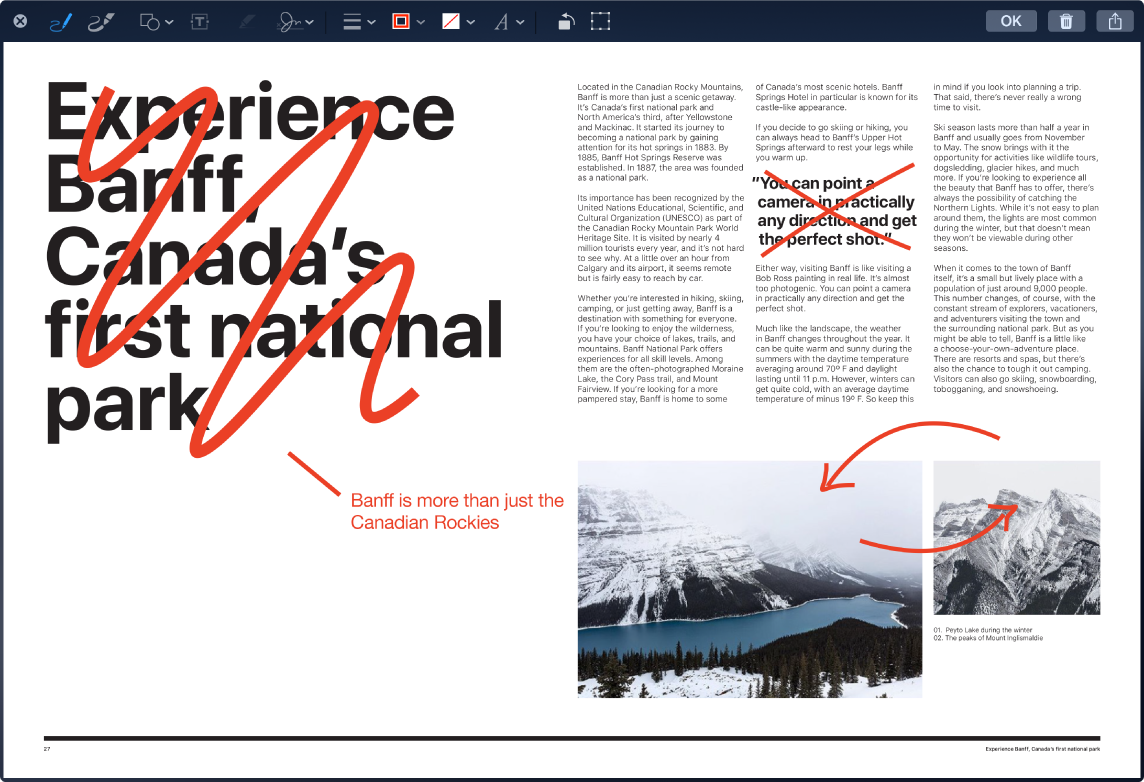
Aflați mai multe. Consultați Realizarea capturilor de ecran sau a înregistrărilor ecranului pe Mac în Manualul de utilizare macOS.